मैक (कैटालिना / मोजावे / हाई सिएरा / ईटीसी) पर स्क्रीनशॉट कैसे क्रॉप करें
यदि आप स्पष्ट रूप से कुछ नहीं समझा सकते हैं, तो आप इसके बजाय मैक पर स्क्रीनशॉट क्रॉप कर सकते हैं। एक तस्वीर एक हजार से अधिक शब्द है। उदाहरण के लिए, आप अपने मित्र या परिवार को अपने मैक कंप्यूटर पर एक नया सॉफ्टवेयर, सेवा या कुछ और उपयोग करने का तरीका भेज सकते हैं। कभी-कभी आपको सीधे मुख्य बिंदु को मजबूत करने के लिए स्क्रीनशॉट पर आकर्षित करने की आवश्यकता होती है।
मैक पर ग्रैब नामक एक अंतर्निहित स्निप टूल है। कस्टम स्क्रीन और विंडो के स्क्रीनशॉट को क्रॉप करने के लिए आप ग्रैब का उपयोग कर सकते हैं। MacOS Mojave में, ग्रैब ऐप को स्क्रीनशॉट के साथ बदल दिया गया है। MacOS कैटालिना के लिए, ग्रैब शामिल नहीं है। आपको इसे साथ लाने की जरूरत है खिसक जाना, आदेश तथा 5 चांबियाँ। या आप कर सकते हो फसल मैक स्क्रीनशॉट कीबोर्ड शॉर्टकट के माध्यम से।
जो भी हो, आइए देखें कि मैक पर 3 अलग-अलग तरीकों से स्क्रीनशॉट कैसे लें।
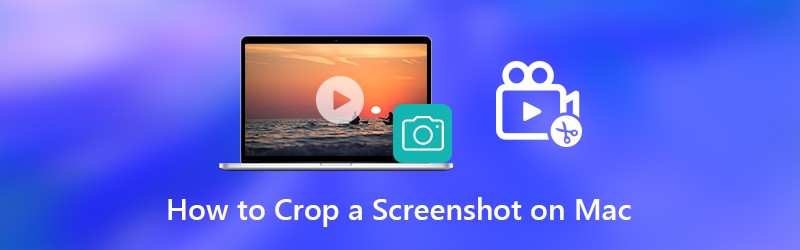

भाग 1: मैक पर एक स्क्रीनशॉट को कैसे काटें और संपादित करें
यदि आप एक स्क्रीनशॉट पर ड्रॉ जोड़ते हैं तो यह उपयोगी है। दूसरे यह समझ सकते हैं कि आप जल्दी और सीधे क्या व्यक्त करना चाहते हैं। मैक स्क्रीनशॉट को पूर्ण नियंत्रण में करने के लिए, इसका उपयोग करने की अनुशंसा की जाती है विडमोर स्क्रीन रिकॉर्डर। आप मैक पर वास्तविक समय ड्राइंग प्रभाव के साथ स्क्रीनशॉट लेने के लिए विडमोर स्क्रीन रिकॉर्डर मुफ्त संस्करण का उपयोग कर सकते हैं। कार्यक्रम मैक पर स्क्रीनशॉट को क्रॉप, एडिट, शेयर और मैनेज करने के लिए पूरी तरह से स्वतंत्र है। यहाँ मैक स्क्रीनशॉट कैप्चर सॉफ्टवेयर की मुख्य विशेषताएं हैं।
- पूरी स्क्रीन के मैक पर एक स्क्रीनशॉट, एक एकल खिड़की या किसी भी चयनित क्षेत्र को काटें।
- किसी भी आकार और रंग में पाठ, तीर, रेखा, धुंधला, कॉलआउट और अन्य आकृतियों के साथ मैक पर स्क्रीनशॉट संपादित करें।
- PNG, JPG, JPEG, BMP, GIF या TIFF के रूप में Mac पर स्क्रीनशॉट सहेजें।
- फेसबुक, ट्विटर, इंस्टाग्राम पर मैक पर स्क्रीनशॉट साझा करें। फ़्लिकर, आदि।
- मैक पर स्क्रीनशॉट लेने के लिए 100% मुफ्त। कोई पंजीकरण या उपयोगकर्ता खाते की आवश्यकता नहीं है। कोई वॉटरमार्क नहीं।
- Mac OS X 10.10 या इसके बाद के संस्करण के साथ काम करें।

चरण 1: विडमोर स्क्रीन रिकॉर्डर को मुफ्त डाउनलोड, इंस्टॉल और लॉन्च करें। चुनें स्क्रीन कैप्चर मुख्य इंटरफ़ेस में।

चरण 2: आप पॉप अप विंडो में कर्सर को देख सकते हैं। यदि आप निश्चित ब्राउज़र, प्रोग्राम या पूरी स्क्रीन के मैक पर स्क्रीनशॉट क्रॉप करना चाहते हैं, तो आप माउस को कन्फर्म करने के लिए क्लिक कर सकते हैं। या आप कुछ स्क्रीनशॉट कैप्चर एरिया सेट करने के लिए अपने माउस को क्लिक और ड्रैग कर सकते हैं।
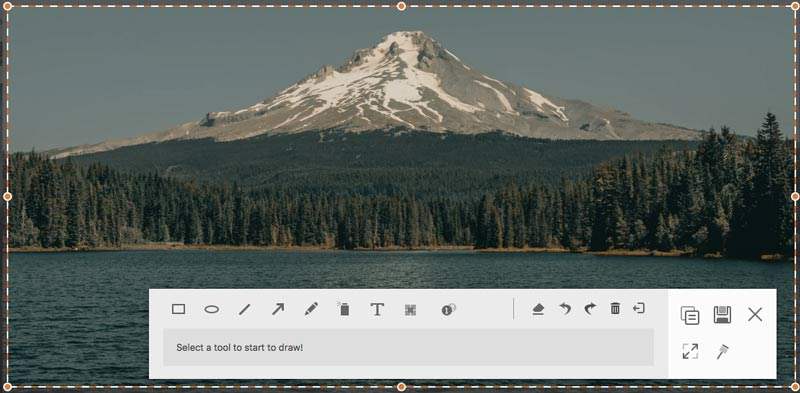
चरण 3: मैक स्क्रीनशॉट को एडिट करने के लिए, आप छोटी विंडो में कोई भी ड्राइंग टूल चुन सकते हैं। उदाहरण के लिए, आप पर क्लिक कर सकते हैं पुकारें इसे एक्सेस करने के लिए आइकन। अपनी जरूरत के आधार पर आकार और रंग निर्धारित करें। अब आप सीधे स्क्रीनशॉट छवि पर आकर्षित कर सकते हैं।
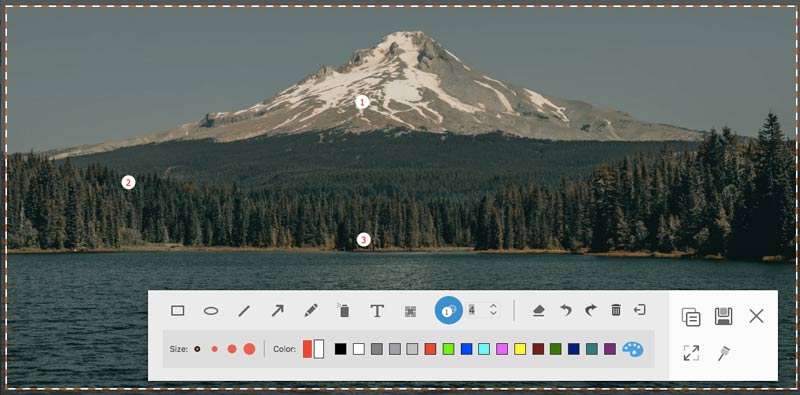
चरण 4: आप मैक स्क्रीनशॉट पर किसी भी परिवर्तन को मिटा, पूर्ववत या फिर से कर सकते हैं। यदि आप मैक स्क्रीनशॉट को क्लिपबोर्ड पर कॉपी करना चाहते हैं, तो आप सीधे कॉपी बटन पर क्लिक कर सकते हैं। यह स्क्रीनशॉट को स्क्रीन पर पिन करने के लिए भी समर्थित है। या आप क्लिक कर सकते हैं सहेजें मैक पर एक स्क्रीनशॉट को बचाने के लिए। विंडो के रूप में पॉपिंग-अप सहेजें में, आप गंतव्य फ़ोल्डर, टैग, फ़ाइल नाम और प्रारूप सेट कर सकते हैं। अंत में, क्लिक करें सहेजें अपने मैक स्नैपशॉट निर्यात करने के लिए।
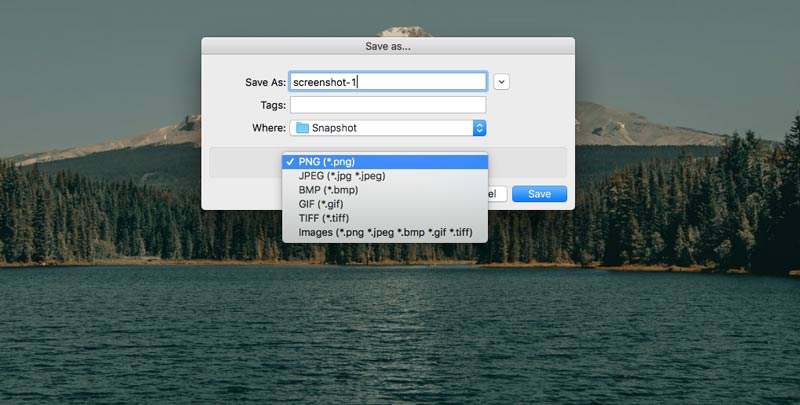
आप को आवश्यकता हो सकती: वीडियो में वॉटरमार्क कैसे जोड़ें
भाग 2: मैक के साथ स्क्रीनशॉट को हड़पने के लिए कैसे क्रॉप करें
औसत मैक उपयोगकर्ताओं के लिए, आप मैक पर ग्रैब टू स्क्रीनशॉट छवियों का उपयोग कर सकते हैं। आम मैक स्क्रीनशॉट के बावजूद, आप ग्रैब का उपयोग करके मैक पर समय-विलंबित स्क्रीनशॉट ले सकते हैं। यदि आप macOS कैटालिना का उपयोग कर रहे हैं, तो आपको इसे दबाकर खोजने की आवश्यकता है आदेश, खिसक जाना तथा 5 कुंजी संयोजन।
चरण 1: खुला हुआ लपकना में लांच पैड। या आप इसमें पा सकते हैं अनुप्रयोग साथ ही फोल्डर।
चरण 2: आप देख सकते हैं लपकनाडॉक पर मेनू बार।
चरण 3: चुनें चयन, खिड़की, स्क्रीन या समय पर स्क्रीन मैक के साथ एक छवि फसल के लिए लपकना.
चरण 4: वहाँ से फ़ाइल ड्रॉप-डाउन सूची, चुनें सहेजें JPEG, PNG या TIFF के रूप में अपनी मैक स्क्रीन कैप्चर इमेज को एक्सपोर्ट करने के लिए।
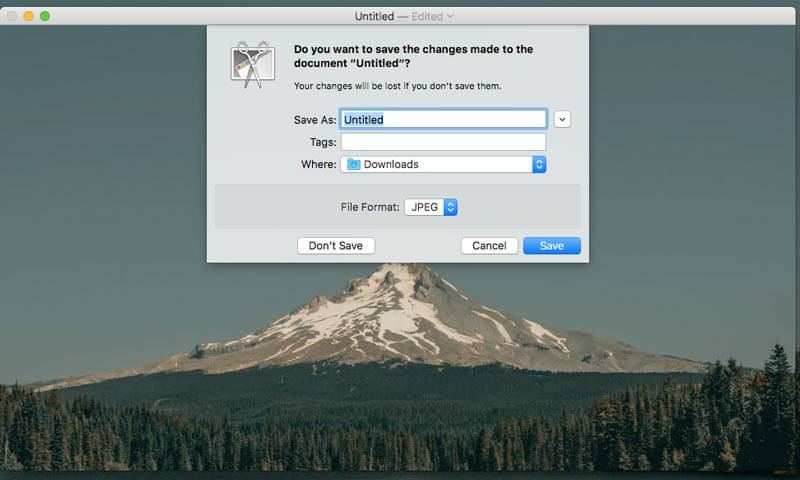
भाग 3: कीबोर्ड कमांड के साथ मैक पर स्क्रीनशॉट कैसे क्रॉप करें
यदि आप अपने मैक कंप्यूटर पर स्क्रीन के किसी भी हिस्से को तुरंत कैप्चर करना चाहते हैं, तो आप मैक स्क्रीनशॉट कीबोर्ड कमांड का उपयोग कर सकते हैं। कैप्चर किए गए स्क्रीनशॉट को डेस्कटॉप पर स्वचालित रूप से सहेजा जाएगा। यदि आप Mac पर क्लिपबोर्ड पर स्क्रीनशॉट क्रॉप करना चाहते हैं, तो आप दबा सकते हैं नियंत्रण अन्य निश्चित संयोजनों के साथ। उसके बाद, आप अन्य फोटो संपादकों के साथ स्क्रीनशॉट थंबनेल संपादित कर सकते हैं। (साथ वीडियो संपादित करें वीडियो संपादकों)
पूर्ण स्क्रीन के मैक पर स्क्रीनशॉट को काटें:
चरण 1: दबाएँ खिसक जाना, आदेश तथा 3.
चरण 2: स्क्रीनशॉट को संपादित करने के लिए कोने में थंबनेल पर क्लिक करें।
चरण 3: मैक स्क्रीनशॉट अपने आप डेस्कटॉप पर दिखाई देगा।
किसी भी हिस्से के मैक पर स्क्रीनशॉट को काटें:
चरण 1: दबाएँ खिसक जाना, आदेश तथा 4.
चरण 2: क्रॉसहेयर खींचें और स्क्रीन कैप्चर क्षेत्र सेट करें।
चरण 3: मैक पर एक स्क्रीनशॉट फसल के लिए माउस या ट्रैकपैड जारी करें।
चरण 4: स्क्रीनशॉट मैक डेस्कटॉप पर सहेजा जाएगा।
एक खिड़की या मेनू के मैक पर एक स्क्रीनशॉट फसल:
चरण 1: दबाएँ खिसक जाना, आदेश, 4 तथा अंतरिक्ष बार।
चरण 2: अपने माउस को खिड़की या मेनू पर ले जाएँ जिसे आप कैप्चर करना चाहते हैं।
चरण 3: MacOS Catalina पर स्क्रीनशॉट लेने के लिए क्लिक करें।
चरण 4: आप स्क्रीनशॉट छवि से विंडो छाया को बाहर करने के लिए विकल्प दबा सकते हैं।
चरण 5: मैक स्क्रीनशॉट तस्वीर डेस्कटॉप पर जल्दी दिखाई देगी।
भाग 4: मैक पर एक स्क्रीनशॉट फसल के अक्सर पूछे जाने वाले प्रश्न
मैक पर स्क्रीनशॉट क्यों काम नहीं कर रहा है?
यदि आप Apple टीवी और अन्य संबंधित Apple कार्यक्रमों पर स्क्रीनशॉट क्रॉप करते हैं, तो आपको अंतर्निहित स्क्रीनशॉट शॉर्टकट और प्रोग्राम का उपयोग करने की अनुमति नहीं है। क्रोम इनकॉगनिटो मोड आपको मैक पर स्क्रीनशॉट को क्रॉप करने से भी रोकेगा। इस समय के दौरान, आप इसके बजाय मैक पर एक फोटो फसल के लिए विडमोर स्क्रीन रिकॉर्डर चला सकते हैं।
जब मैक पर स्क्रीनशॉट जवाब नहीं दे रहा है तो क्या करें?
आप समस्या को हल करने के लिए मैक को पुनरारंभ कर सकते हैं या वैकल्पिक स्क्रीन कैप्चर सॉफ़्टवेयर का उपयोग कर सकते हैं।
मैक पर स्क्रीनशॉट हटाने में असमर्थ?
मैक स्क्रीनशॉट को हटाने के लिए ट्रैश को खींचना और छोड़ना सामान्य समाधान है। यदि स्क्रीनशॉट छवि अटक गई है, तो आप दबा सकते हैं विकल्प, आदेश तथा पलायन पहले इसे छोड़ने के लिए मजबूर करना।
बस इतना ही मैक पर एक स्क्रीनशॉट फसल सभी संस्करणों के। क्या आप अपने मैक कंप्यूटर पर सफलतापूर्वक स्क्रीनशॉट ले सकते हैं? यदि आपके पास मैक स्क्रीनशॉट के बारे में कोई प्रश्न या सुझाव है, तो आप हमसे संपर्क करने में संकोच कर सकते हैं।


